Conecte/controle computadores pela rede com o KontrolPack

Controle computadores em sua rede com facilidade usando o KontrolPack. Conecte e gerencie computadores com diferentes sistemas operacionais sem esforço.
Apache Netbeans é um IDE para Java desenvolvido pela Apache Software Foundation. Se você é um usuário Linux que trabalha em aplicativos Java, provavelmente precisará saber como instalar este aplicativo.
Neste guia, veremos como configurar o Apache Netbeans em todas as principais distribuições do Linux. Além disso, cobriremos as instruções Snap e Flatpak para que, independentemente da distro usada, você consiga executar o Netbeans!
Instruções de instalação do Ubuntu
O Apache Netbeans está disponível para usuários do Ubuntu Linux desde o Ubuntu 14.04 LTS. No entanto, lembre-se de que esta versão é significativamente mais antiga do que a disponível no site do aplicativo.
Se você não tiver problemas com o fato de o Netbeans nos repositórios do Ubuntu ser um pouco antigos, poderá instalar facilmente o aplicativo em seu computador.
Primeiro, abra uma janela de terminal pressionando Ctrl + Alt + T ou Ctrl + Shift + T no teclado. Então, quando a janela do terminal for aberta na área de trabalho, use o comando Apt abaixo para instalar o Netbeans.
sudo apt install netbeans
Na maior parte, esta versão do Netbeans será satisfatória e você poderá fazer seu trabalho com ela no Ubuntu. Dito isso, se você precisar da versão mais recente, é altamente recomendável seguir as instruções Flatpak ou Snap. Ambas as versões Flatpak e Snap do Netbeans são mais atualizadas e contêm a versão 12 (a mais recente) em vez da versão 10 nas fontes de software Ubuntu.
Instruções de instalação do Debian
O Debian Linux tem uma versão relativamente recente do Netbeans em suas fontes de software. Se você for um usuário Debian Linux, poderá instalar o aplicativo facilmente. Primeiro, abra uma janela de terminal na área de trabalho pressionando Ctrl + Alt + T ou Ctrl + Shift + T no teclado. Então, a partir daí, use o comando Apt-get para fazer a versão mais recente do Netbeans funcionar.
Nota: em algumas versões do Debian você pode não conseguir fazer o Netbeans funcionar com o comando abaixo. Se isso acontecer com você, siga as instruções de instalação Snap, Flatpak ou Genérico.
sudo apt-get install netbeans
Deve-se notar que o Debian Linux, mesmo a última iteração (Debian 11) está seriamente desatualizado. Como resultado, a versão do Netbeans que você pode instalar a partir das fontes de software “Principal” do Debian está significativamente atrasada em recursos. Para a maioria dos usuários, isso não é problema e eles poderão usar esta versão do Netbeans para fazer seu trabalho sem problemas. No entanto, se você precisar de uma versão mais recente do aplicativo, é altamente recomendável seguir as instruções Snap ou Flatpak. Eles empacotam a versão mais recente do Netbeans e é incrivelmente fácil de configurar no Debian.
Instruções de instalação do Arch Linux
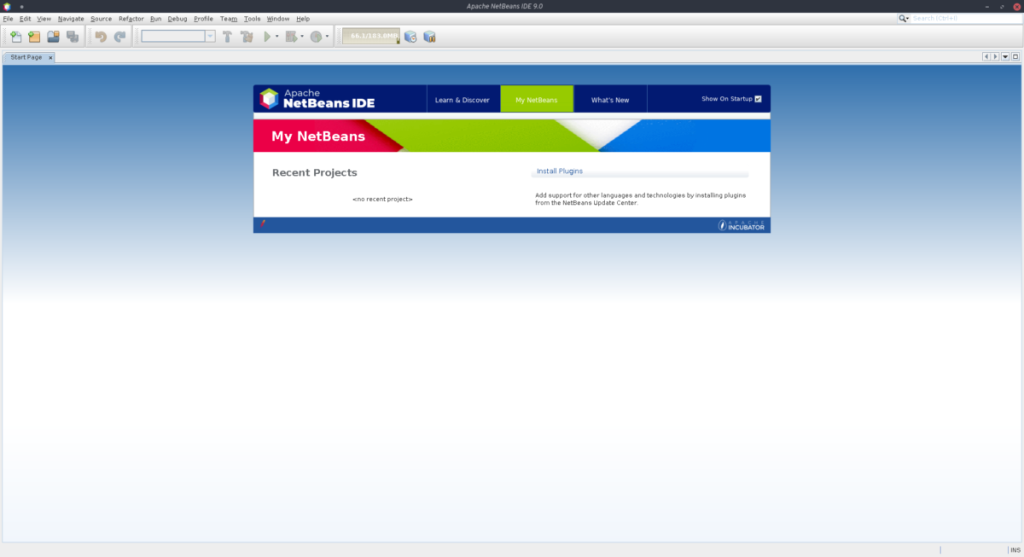
O Arch Linux possui várias maneiras de instalar o Apache Netbeans. A primeira forma de instalar o aplicativo é por meio do repositório de software “Comunidade”. No entanto, “Community” tem apenas a versão 11.3, que não é a mais recente. A segunda maneira - e o método que abordaremos neste guia, é o AUR. A versão AUR do Netbeans é 12.0, que é a versão mais recente.
Para iniciar a instalação do Apache Netbeans no Arch Linux, você deve instalar os pacotes “Git” e “Base-devel”. Usando o comando pacman abaixo, instale os pacotes.
sudo pacman -S base-devel git
Assim que os dois pacotes estiverem configurados, use o comando git clone para baixar o auxiliar Trizen AUR. Essa ferramenta tornará muito mais fácil baixar e instalar o Apache Netbeans mais recente, pois ele lida com dependências automaticamente, em vez de forçar o usuário a fazer isso manualmente.
git clone https://aur.archlinux.org/trizen.git
Instale o Trizen com os comandos abaixo.
cd trizen
makepkg -sri
Com o Trizen instalado, você poderá configurar rapidamente o Apache Netbeans com um único comando trizen -S .
trizen -S apache-netbeans
Instruções de instalação do Fedora / OpenSUSE
Tanto o Fedora quanto o OpenSUSE Linux não possuem Apache Netbeans em seus repositórios de software. Se quiser que o aplicativo funcione em qualquer uma dessas distribuições, você precisará seguir as instruções de instalação do pacote Flatpak ou Snap.
Instruções de instalação do Flatpak
O Apache Netbeans está na loja de aplicativos Flathub como Flatpak, o que é uma ótima notícia, pois oferece aos usuários Linux de todos os tipos uma maneira incrivelmente fácil de obter a versão mais recente. Para iniciar a instalação, siga este guia sobre como configurar o tempo de execução Flatpak . Assim que tiver o tempo de execução do Flatpak funcionando, use os dois comandos abaixo para instalar o aplicativo.
flatpak remote-add --if-not-existing flathub https://flathub.org/repo/flathub.flatpakrepo flatpak install flathub org.apache.netbeans
Instruções de instalação do pacote instantâneo
O Apache Netbeans está disponível no Ubuntu Snap Store. Portanto, se você estiver executando um sistema operacional Linux com suporte para Snaps, poderá fazer com que a versão Snap do Netbeans funcione facilmente. Para iniciar a instalação, siga nosso guia sobre como habilitar Snaps no Linux . Então, quando você tiver Snaps habilitado, digite o comando abaixo para instalar o Netbeans!
sudo snap install netbeans --classic
Controle computadores em sua rede com facilidade usando o KontrolPack. Conecte e gerencie computadores com diferentes sistemas operacionais sem esforço.
Você quer executar algumas tarefas repetidas automaticamente? Em vez de ter que clicar em um botão várias vezes manualmente, não seria melhor se um aplicativo
O iDownloade é uma ferramenta multiplataforma que permite ao usuário baixar conteúdo sem DRM do serviço iPlayer da BBC. Ele pode baixar vídeos no formato .mov
Temos abordado os recursos do Outlook 2010 em muitos detalhes, mas como ele não será lançado antes de junho de 2010, é hora de dar uma olhada no Thunderbird 3.
De vez em quando, todo mundo precisa de uma pausa. Se você está procurando um jogo interessante, experimente o Flight Gear. É um jogo multiplataforma de código aberto e gratuito.
O MP3 Diags é a ferramenta definitiva para corrigir problemas na sua coleção de áudio musical. Ele pode marcar corretamente seus arquivos MP3, adicionar capas de álbuns ausentes e corrigir VBR.
Assim como o Google Wave, o Google Voice gerou um burburinho em todo o mundo. O Google pretende mudar a forma como nos comunicamos e, como está se tornando
Existem muitas ferramentas que permitem aos usuários do Flickr baixar suas fotos em alta qualidade, mas existe alguma maneira de baixar os Favoritos do Flickr? Recentemente, viemos
O que é Sampling? Segundo a Wikipédia, “É o ato de pegar uma parte, ou amostra, de uma gravação sonora e reutilizá-la como um instrumento ou
O Google Sites é um serviço do Google que permite ao usuário hospedar um site no servidor do Google. Mas há um problema: não há uma opção integrada para fazer backup.



![Baixe o FlightGear Flight Simulator gratuitamente [Divirta-se] Baixe o FlightGear Flight Simulator gratuitamente [Divirta-se]](https://tips.webtech360.com/resources8/r252/image-7634-0829093738400.jpg)




